Jak uzyskać dostęp i używać zestawów stylów w Microsoft Word

Zestawy stylów mogą natychmiast nadać całemu dokumentowi wypolerowany i spójny wygląd. Oto jak używać zestawów stylów w Wordzie i gdzie je znaleźć.

Microsoft Office, znany również jako MS Office, jest prawdopodobnie najpopularniejszym programem do pracy w biurze na świecie. Miliony ludzi używają Microsoft Word do pisania wszelkiego rodzaju dokumentów każdego dnia, od wypracowań w szkole podstawowej po profesjonalne rękopisy. Znajomość ważnych klawiszy skrótów w Microsoft Word sprawi, że każda praca będzie łatwiejsza, szybsza i przyjemniejsza.
Zawartość
Pokrewne źródła:
Klawisze skrótów, znane również jako klawisze gorące, ułatwiają wykonywanie zadań pisarskich. Przyspieszają twoją pracę, umożliwiając wydawanie prostych poleceń za pomocą klawiatury zamiast szukania w menu za pomocą myszy.
Dziś przeprowadzimy cię przez kilka najważniejszych klawiszy skrótów, które powinieneś znać w Microsoft Word.
Ważne klawisze skrótów Microsoft Word
W systemie Windows, MS Word używa klawisza Ctrl wraz z innym klawiszem alfabetu do skrótów. Jednak wersja Mac Word jest nieco inna. Używa kombinacji klawisza Command z klawiszem alfabetu. Aby uruchomić polecenie, wystarczy wcisnąć pierwszy klawisz (Ctrl lub Command) i bez puszczania, wcisnąć powiązany klawisz alfabetu. Po wykonaniu zadania oba klawisze są puszczane.
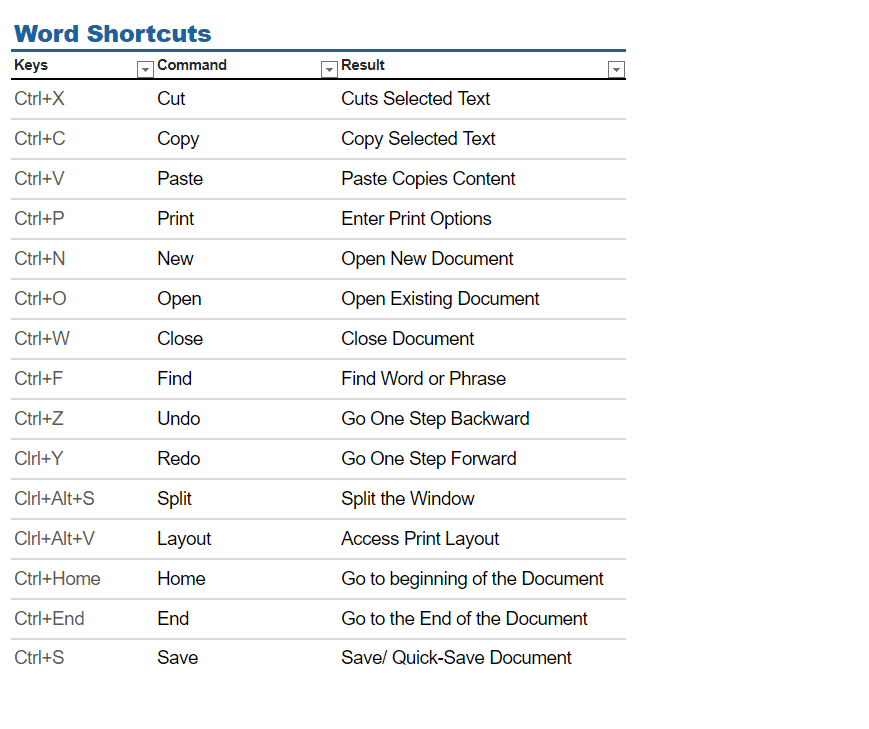
Istnieje wiele poleceń w MS Word, które można wykonać za pomocą klawiszy skrótów. Oto niektóre z nich:
| Ctrl+X | wytnij część dokumentu z większej całości. |
| Ctrl+V | wklej dokument, który wyciągnąłeś w inne miejsce w tym samym dokumencie lub w innym dokumencie. |
| Ctrl+C | skopiuj dokument bez usuwania go z oryginalnego dokumentu. |
| Ctrl+Z | cofnij coś z tekstu. |
| Ctrl+Y | przywróć coś, co usunąłeś podczas tworzenia dokumentu. |
| Ctrl+S | zapisz dokument. |
| Ctrl+P | wydrukuj dokument. |
| Ctrl+N | umożliwia utworzenie nowego dokumentu. |
| Ctrl+O | umożliwia otwarcie już istniejącego dokumentu. |
| Ctrl+W | zamknij dokument. |
| Alt+Ctrl+S | podzieli okno lub usunie widok podzielony. |
| Ctrl+Alt+V | otworzy dostęp do widoku układu wydruku przed wydrukiem. |
| Ctrl+F | znajduje dokument lub konkretne słowo w dokumencie. |
| F7 | uruchamia sprawdzanie pisowni i gramatyki. |
| Shift+F7 | otwiera tezaurus. |
| Ctrl+K | otwiera okno, które umożliwia wprowadzenie hiperlinku. |
Istnieją inne klawisze skrótów, które pomagają szybko i łatwo poruszać się po MS Word. Niektóre z nich są opisane poniżej:
| Strzałka w lewo/w prawo | przesuwa kursor o jeden znak w lewo lub w prawo w razie potrzeby. |
| Ctrl+Backspace | usuwa tekst w lewo. To przydatne narzędzie, jeśli chcesz usunąć większe fragmenty tekstu bez trzymania klawisza backspace. |
| Ctrl+Strzałka w lewo/w prawo | przesuwa kursor o jedno słowo w lewo lub w prawo. |
| End | przenosi cię na koniec linii. |
| Ctrl+End | przenosi cię na koniec dokumentu. |
| Strzałka w górę/w dół | przesuwa cię w górę lub w dół o jedną linię. |
| Ctrl+Strzałka w górę/w dół | przesuwa cię do poprzedniego lub następnego akapitu. |
| Home | przenosi cię na początek linii, nad którą pracujesz. |
| Ctrl+Home | przenosi cię na początek dokumentu. |
Zalety i wady korzystania z klawiszy skrótów Microsoft Word
Korzystając z tych skrótów, zadania pisarskie mogą stać się znacznie łatwiejsze, ale ich ciągłe używanie może ograniczać inne umiejętności i opcje. Posiadanie opcji jest najlepsze, ponieważ powinieneś znać zarówno krótsze, jak i dłuższe metody, a także wszystkie funkcje, które się z nimi wiążą.
Zalety
Wady
Możesz zakupić całe pakiet Microsoft Office na Amazonie, który obejmuje Word, Excel, PowerPoint i inne. Otrzymasz klucz pocztą i będziesz mógł autoryzować Office, który pobierzesz z internetu. Możesz również zakupić Microsoft Word w miesięcznej lub rocznej subskrypcji, a jeśli interesują cię tylko wersje internetowe i mobilne, możesz uzyskać Microsoft 365 Basic — chociaż nie będziesz mógł korzystać z aplikacji stacjonarnej w tej wersji.
Użyj tych klawiszy skrótów, aby zwiększyć swoją produktywność w Microsoft Word
Microsoft Word nadal jest jednym z najlepszych narzędzi do pisania artykułów, esejów i innych dokumentów. Zarówno profesjonaliści, jak i studenci polegają na tej platformie, aby przeprowadzać swoje projekty, a to samo dotyczy użytku osobistego — jak hobby. Mimo że Microsoft Word stał się bardziej przyjazny dla użytkownika, na początku może być dość trudny w obsłudze. Na szczęście te skróty klawiaturowe mogą uprościć twój przepływ pracy.
Dzięki dzisiejszym skrótom możesz łatwo dodawać hiperlinki, drukować dokumenty i zapisywać to, co robisz — plus wiele więcej. Eksperymentuj z nimi, aby zobaczyć, które najlepiej pasują do twojego przepływu pracy, i daj nam znać, jeśli masz inne interesujące skróty, które używasz w komentarzach!
Zestawy stylów mogą natychmiast nadać całemu dokumentowi wypolerowany i spójny wygląd. Oto jak używać zestawów stylów w Wordzie i gdzie je znaleźć.
Czy Microsoft Word 2016 nadpisuje już istniejący tekst? Dowiedz się, jak w prosty sposób rozwiązać problem z nadpisującym się tekstem w Wordzie.
Zastanawiasz się, jak zintegrować ChatGPT z Microsoft Word? Ten przewodnik pokaże Ci dokładnie, jak to zrobić z dodatkiem ChatGPT do Worda w 3 łatwych krokach.
Jak podzielić dokument Microsoft Word 2016 lub 2013 na kolumny.
Ten poradnik pokazuje dwa sposoby dodawania niestandardowych słów do słownika programu Microsoft Word.
Ten poradnik szczegółowo opisuje, jak dodać numery stron do dokumentów w Microsoft Word 365.
Naucz się, jak dodać plik PDF do dokumentu Microsoft Word dzięki temu szczegółowemu samouczkowi. Dowiesz się, jak to zrobić w dwóch programach.
Czy Twoja praca polega na edytowaniu dokumentów w Microsoft Word? Dowiedz się, jak włączyć tryb śledzenia zmian w Wordzie.
Dowiedz się, jak efektywnie zmieniać opcje zawijania tekstu w programie Microsoft Word, aby obrazy współgrały z Twoim dokumentem.
Dowiedz się, jak zmienić motyw w programie Microsoft Word, aby dostosować go do swoich upodobań. Odkryj różne opcje motywów, które pozwolą Ci na personalizację środowiska pracy.
Chcesz wiedzieć, co potrafi linijka Microsoft Word? Oto wszystko, co musisz wiedzieć o używaniu linijki w programie Microsoft Word.
Podczas korzystania z programu Microsoft Word, wyśrodkowanie tabeli może być trudne. Nasz szczegółowy przewodnik pokaże Ci, jak to zrobić.
Zachowaj porządek i zobacz, jak używać skrótów klawiaturowych do dzielenia dokumentów programu Word na różne sekcje, postępując zgodnie ze wskazówkami zawartymi w tym przewodniku.
Zaoszczędź cenny czas i usuń wszystkie obrazy z dokumentu Microsoft Word w mniej niż minutę, postępując zgodnie z tymi instrukcjami.
Microsoft Word to najpopularniejsze oprogramowanie do przetwarzania tekstu. Jedną z rzeczy, które sprawiają, że program Word jest tak popularny, jest jego zakres funkcji. Nie tylko możesz dowiedzieć się, jak utworzyć łącze do strony internetowej z dokumentu programu Microsoft Word, wykonując te czynności.
Jeśli funkcja transkrypcji nie jest dostępna w programie Word, upewnij się, że ustawienia języka pakietu Office, systemu i przeglądarki są ustawione na angielski (USA).
Microsoft Word domyślnie wyświetla ostatnie dokumenty, gdy jesteś na ekranie "Otwórz dokument". Lista ostatnich dokumentów jest posortowana według dokumentu. Możesz ustawić liczbę ostatnich dokumentów wyświetlanych w programie Microsoft Word. Po prostu postępuj zgodnie z tym samouczkiem, aby to zmienić.
Jak scalić komentarze i poprawki z wielu dokumentów Worda? Możesz to zrobić za pomocą opcji Porównaj i Połącz.
Kiedy musisz wykonać edycję obrazu, Microsoft Word może nie być twoim pierwszym wyborem. Ale dobrą wiadomością jest to, że ma podstawową edycję zdjęć Chcesz odwrócić obraz do góry nogami w programie Microsoft Word? Mimo że słowo nie jest edytorem obrazów, możesz to zrobić za pomocą tych kroków.
Jeśli nieprzypięte aplikacje i programy ciągle pojawiają się na pasku zadań, możesz edytować plik Layout XML i usunąć niestandardowe linie.
Usuń zapisane informacje z funkcji Autofill w Firefoxie, postępując zgodnie z tymi szybkim i prostymi krokami dla urządzeń z systemem Windows i Android.
W tym samouczku pokażemy, jak wykonać miękki lub twardy reset na urządzeniu Apple iPod Shuffle.
Na Google Play jest wiele świetnych aplikacji, w które warto się zaangażować subskrypcyjnie. Po pewnym czasie lista subskrypcji rośnie i trzeba nimi zarządzać.
Szukając odpowiedniej karty do płatności, można się mocno zdenerwować. W ostatnich latach różne firmy opracowały i wprowadziły rozwiązania płatności zbliżeniowych.
Usunięcie historii pobierania na urządzeniu z Androidem pomoże zwiększyć przestrzeń dyskową i poprawić porządek. Oto kroki, które należy podjąć.
Ten przewodnik pokaże Ci, jak usunąć zdjęcia i filmy z Facebooka za pomocą komputera, urządzenia z systemem Android lub iOS.
Spędziliśmy trochę czasu z Galaxy Tab S9 Ultra, który idealnie nadaje się do połączenia z komputerem z systemem Windows lub Galaxy S23.
Wycisz wiadomości tekstowe w grupie w Androidzie 11, aby kontrolować powiadomienia dla aplikacji Wiadomości, WhatsApp i Telegram.
Wyczyść historię URL paska adresu w Firefox i zachowaj sesje prywatne, postępując zgodnie z tymi szybkim i łatwymi krokami.






















